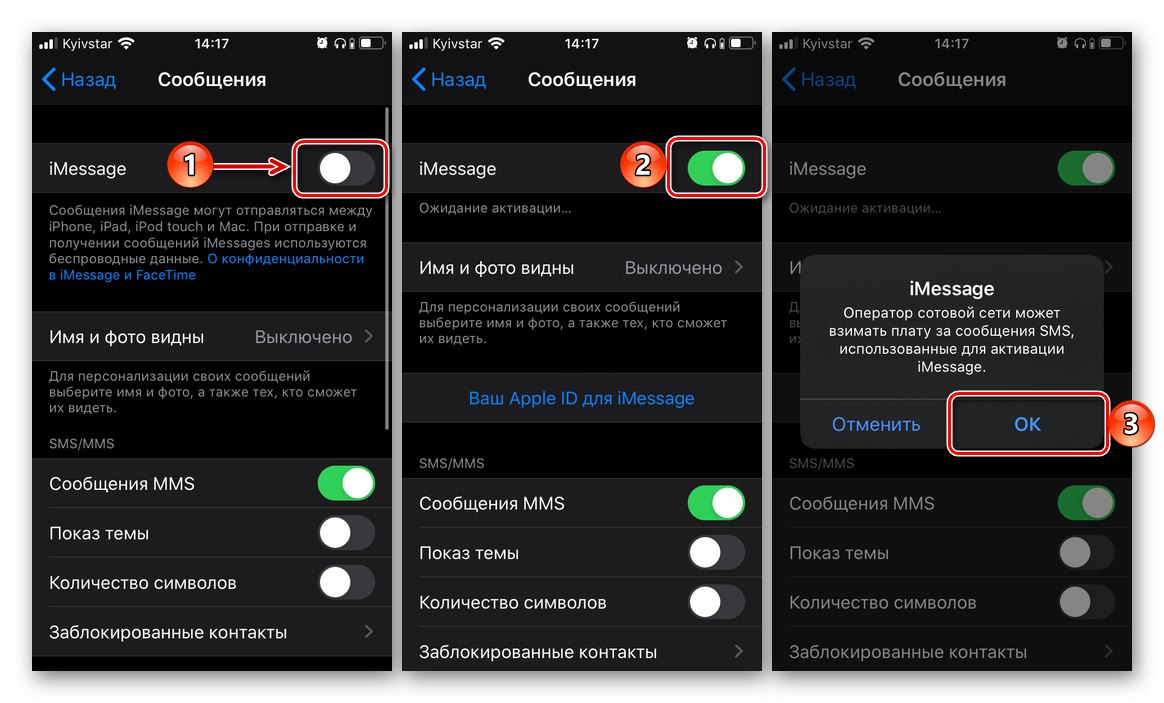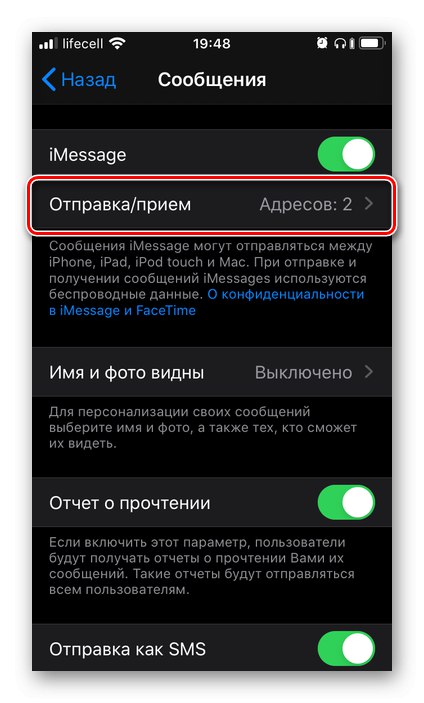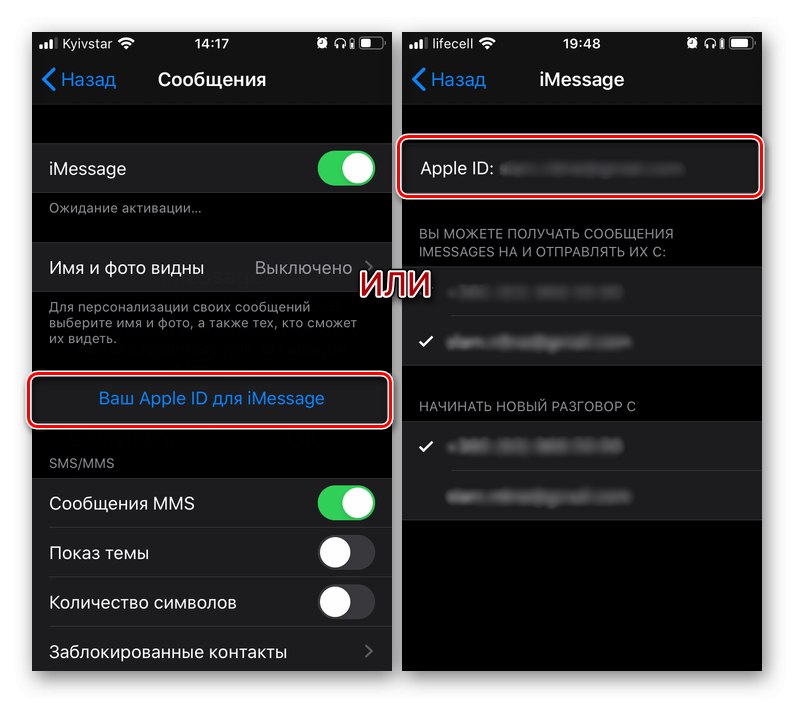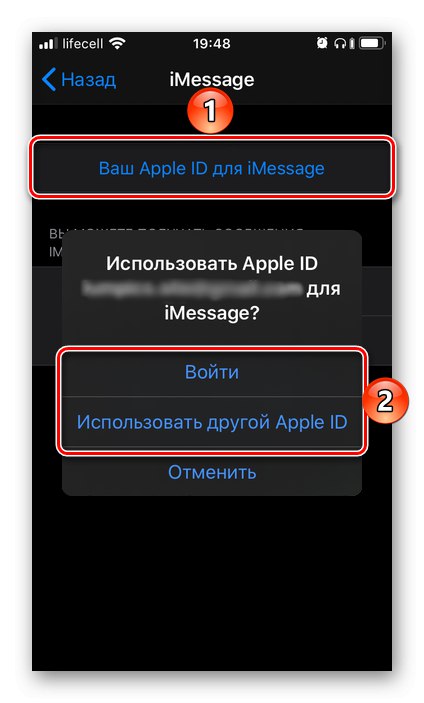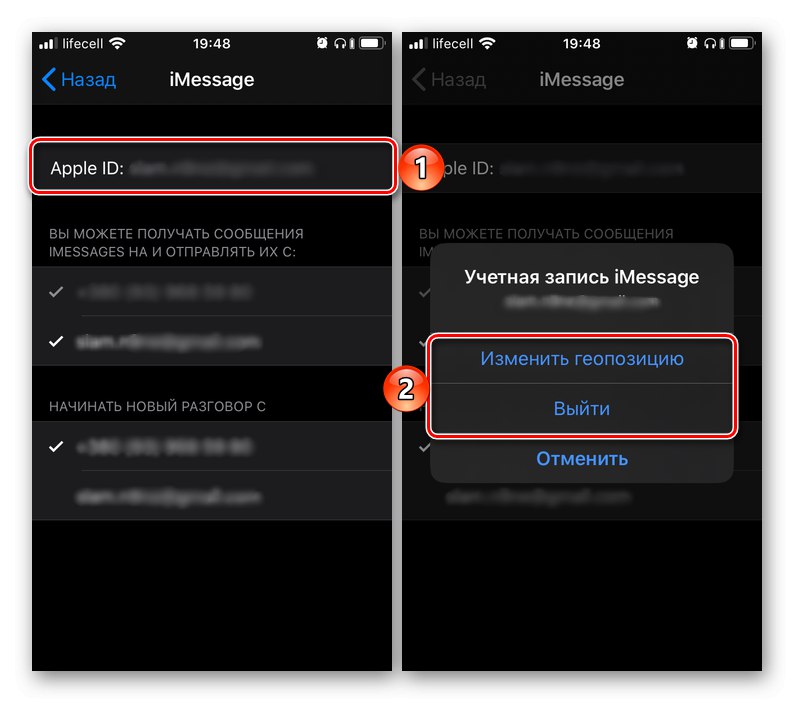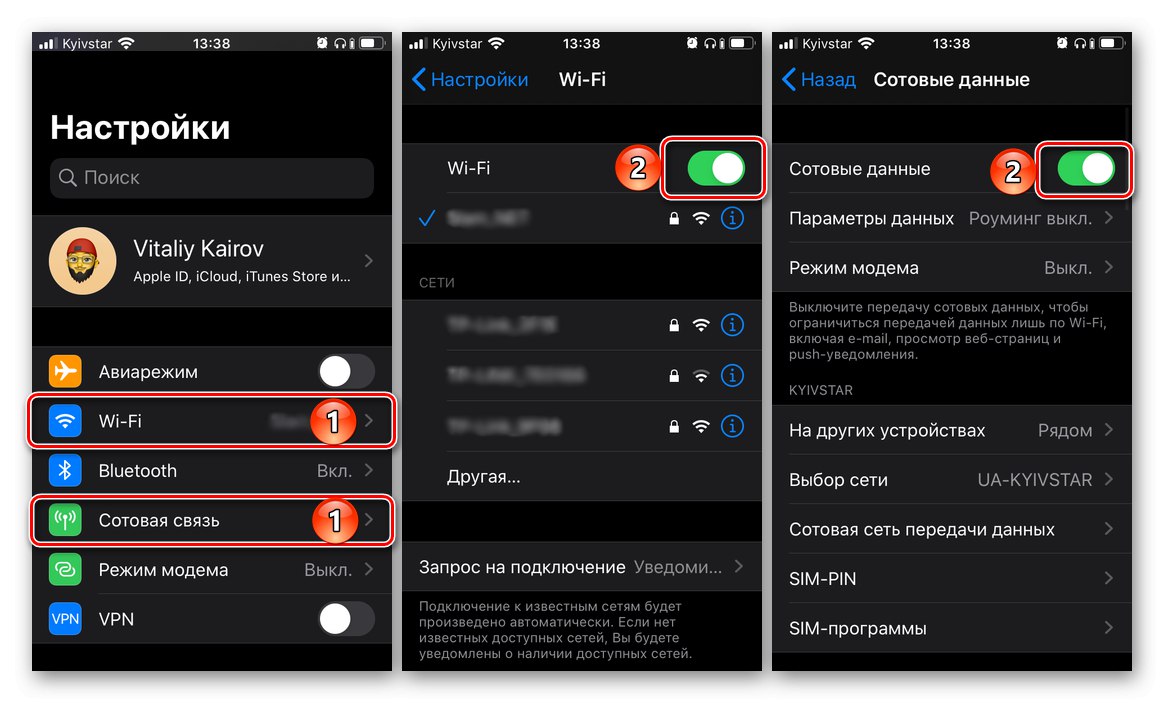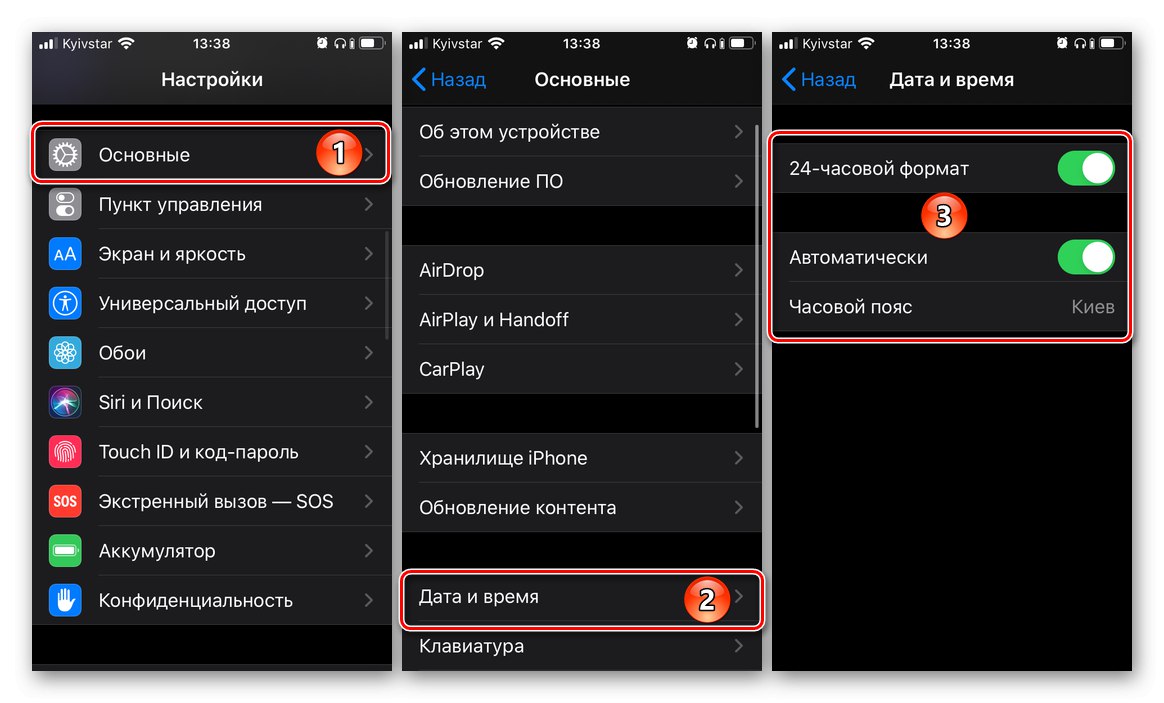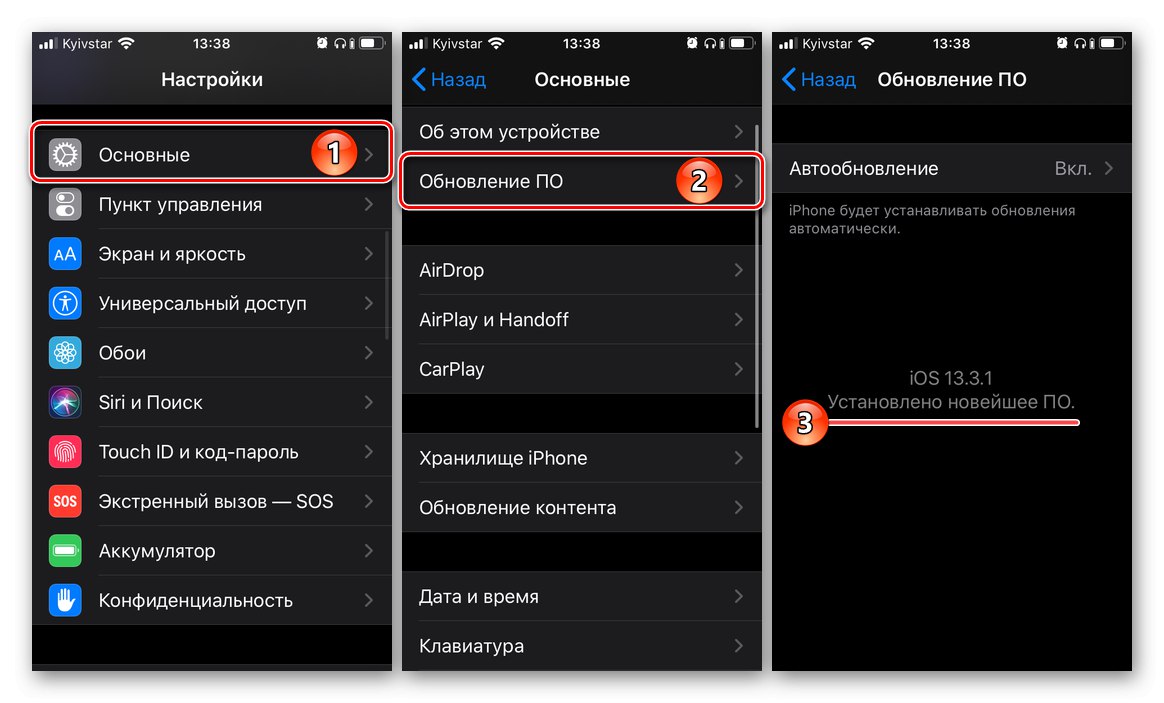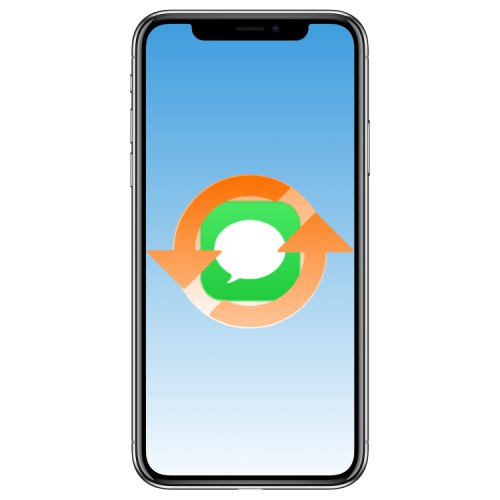
Wraz z wydaniem iOS 10 Apple rozszerzył funkcjonalność iMessage, która różniła się od tradycyjnych wiadomości (SMS) tylko nazwą, do pełnoprawnego komunikatora. Pomimo tego, że popularność usługi zaczęła szybko rosnąć, nie wszyscy posiadacze iPhone'a wiedzą, jak ją włączyć i jak z niej korzystać. Dziś o tym opowiemy.
Aktywacja wiadomości iMessage
Wiele aplikacji preinstalowanych na urządzeniach Apple jest pozbawionych własnego menu parametrów, jeśli mówimy o zwykłym rozumieniu tego terminu - zmiana ich ustawień odbywa się w sekcji iOS o tej samej nazwie. Należą do nich iMessage (wiadomości). Aby aktywować wbudowany komunikator, wykonaj następujące czynności:
- Otworzyć „Ustawienia” i przewiń listę dostępnych opcji w dół do listy wstępnie zainstalowanych aplikacji. Znajdź w nim „Wiadomości” i dotknij tej nazwy.
- Przenieś do aktywnej pozycji przełącznik znajdujący się naprzeciwko elementu iMessage. Przeczytaj informację, że Twój operator komórkowy może pobierać opłatę za usługę (tylko w przypadku wiadomości serwisowych wymaganych do aktywacji tej funkcji) i kliknij "OK" aby to włączyć.
![Włączanie iMessage w ustawieniach iPhone'a]()
Ważny: Płatne SMS-y wysyłane są w jednym z dwóch przypadków - włączeniu wyłączonej wcześniej usługi iMessage i / lub zmianie karty SIM, a tym samym numeru telefonu używanego do komunikacji w usłudze. Płatność odbywa się zgodnie z taryfami operatora komórkowego.
- Pozostaje wtedy poczekać do zakończenia aktywacji usługi, po czym będziesz mógł komunikować się ze znajomymi, znajomymi i współpracownikami nie tylko za pomocą zwykłych smsów, ale także za pomocą naklejek, plików audio i wideo, czyli jak w pełnoprawnym komunikatorze iw przeciwieństwie do SMS-ów całkowicie bezpłatnie. Ponadto może być konieczne zalogowanie się do swojego Apple ID, wybierając odpowiedni element w ustawieniach, ale porozmawiamy o tym więcej w następnej części.
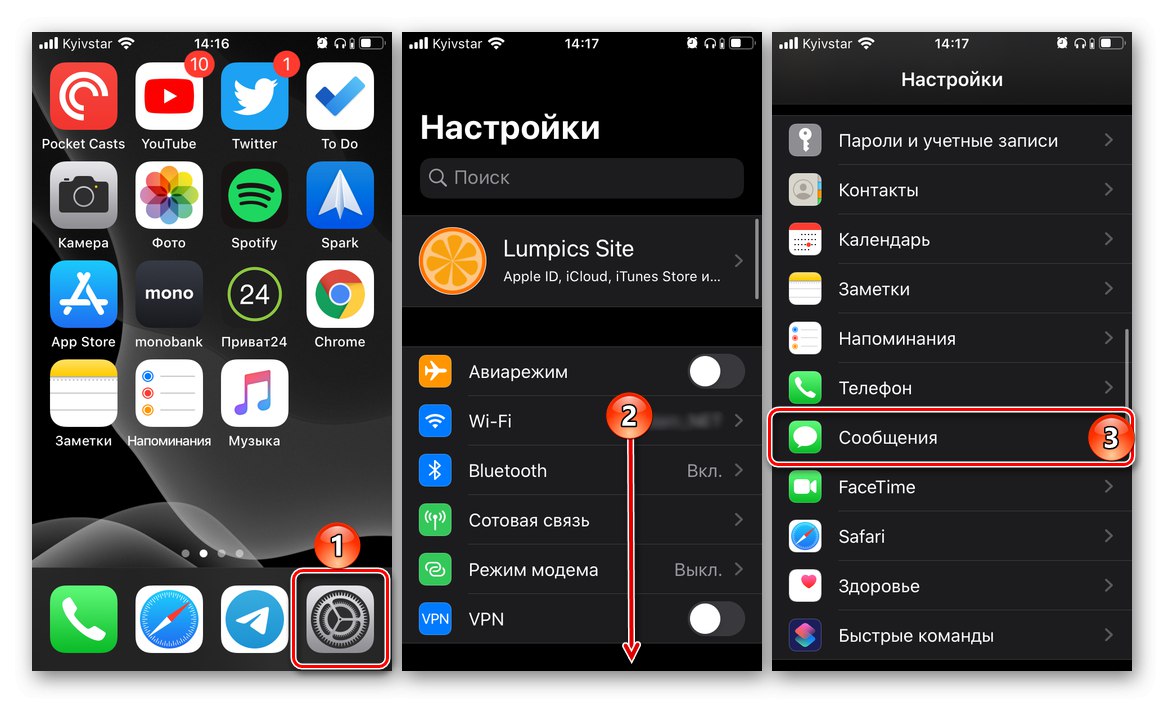
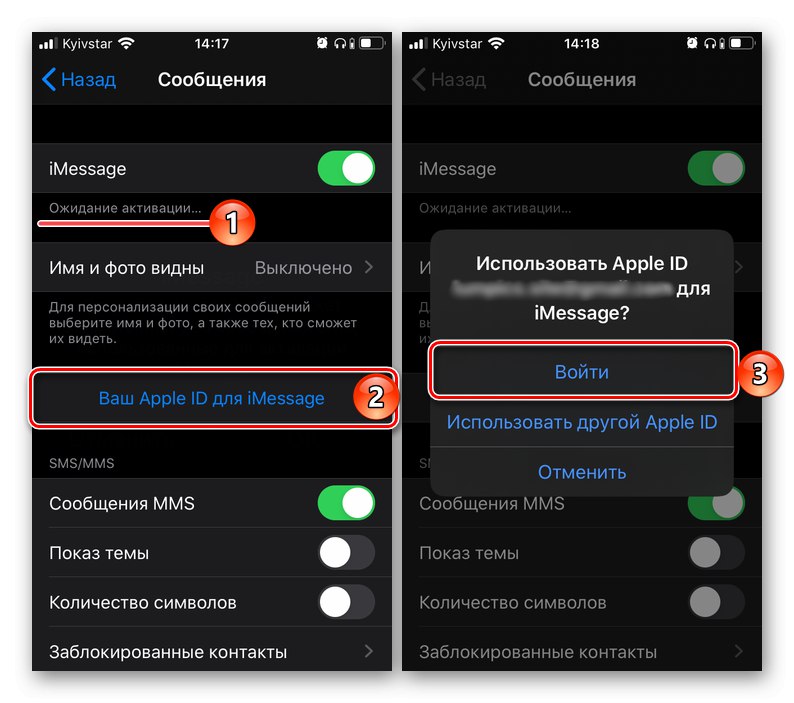
Włączenie iMessage na iPhonie jest łatwe, ale aby w pełni wykorzystać możliwości komunikatora systemowego, musisz go skonfigurować.
Konfigurowanie
Na poprzednim etapie właśnie uaktywniliśmy funkcję powiadamiania, jednak bez odpowiedniej konfiguracji nie będziesz w stanie w pełni wykorzystać jego możliwości.
Dane do odbioru i wysłania
Głównym ID użytkownika w iMessage jest konto Apple ID, z którym z kolei można połączyć nie tylko e-mail, ale także numer telefonu komórkowego. Zarówno pierwsza, jak i druga mogą być używane do wysyłania / odbierania wiadomości.
- Pod linią iMessage, przełącznik przeciwny do tego, który został aktywowany w kroku 2 poprzedniej części artykułu, dotknij „Wyślij / odbierz”.
![Przejdź do ustawień, wysyłając i odbierając wiadomości w iMessage na iPhonie]()
Uwaga: Na urządzeniach z systemem iOS 12 i starszym element wymagany do przejścia do rozważanego ustawienia „Wyślij / odbierz” nie jest drugim, ale czwartym na liście dostępnych.
- Upewnij się, że jesteś zalogowany na swoje konto Apple ID, a jeśli nie, zaloguj się, wykonując następujące czynności:
- Stuknij w napis „Twój Apple ID dla iMessage”... Jeśli zamiast tego zobaczysz biały, a nie niebieski, w pierwszym wierszu Apple ID: adres e-mail, co oznacza, że masz już autoryzację na swoim koncie, ale w razie potrzeby możesz je zmienić na inne (więcej o tym później).
![Zaloguj się do Apple ID, aby korzystać z iMessage na iPhonie]()
Uwaga: W niektórych przypadkach opcja logowania się na konto pojawia się na stronie konfiguracji bezpośredniej „Wiadomości” - gdzie iMessage jest aktywowany.
- W wyświetlonym wyskakującym okienku kliknij "Wejść"jeśli chcesz korzystać z konta wskazanego w powiadomieniu do komunikacji, lub Użyj innego Apple IDjeśli chcesz to zmienić.
![Zaloguj się do Apple ID lub wybierz nowe konto, aby korzystać z iMessage na iPhonie]()
Uwaga: Jeśli jesteś już zalogowany na swoje konto, ale chcesz użyć innego do komunikacji i / lub jeśli chcesz zmienić wyświetlaną geolokalizację, dotknij elementu Apple ID: adres e-mail i wybierz odpowiednią opcję z wyskakującego okienka.
- Wprowadź hasło do konta (jeśli jest wymagane) lub adres e-mail i hasło, w zależności od tego, która z opcji została wybrana w poprzednim kroku.
![Kroki z istniejącym Apple ID, aby używać iMessage na iPhonie]()
- Stuknij w napis „Twój Apple ID dla iMessage”... Jeśli zamiast tego zobaczysz biały, a nie niebieski, w pierwszym wierszu Apple ID: adres e-mail, co oznacza, że masz już autoryzację na swoim koncie, ale w razie potrzeby możesz je zmienić na inne (więcej o tym później).
- Po zalogowaniu się na swoje konto możesz wybrać skąd będziesz mógł czytać i wysyłać wiadomości - numer telefonu komórkowego, jeśli jest powiązany z Apple ID, jest początkowo oznaczony, możesz dodatkowo oznaczyć swój email.
- Poniżej w bloku „Rozpocznij rozmowę z” zaznacz pole obok numeru telefonu lub adresu e-mail, w zależności od tego, który z tych identyfikatorów chcesz wyświetlać odbiorcom wiadomości.
- Po wprowadzeniu niezbędnych ustawień dotknij etykiety "Plecy"znajduje się w lewym górnym rogu ekranu.
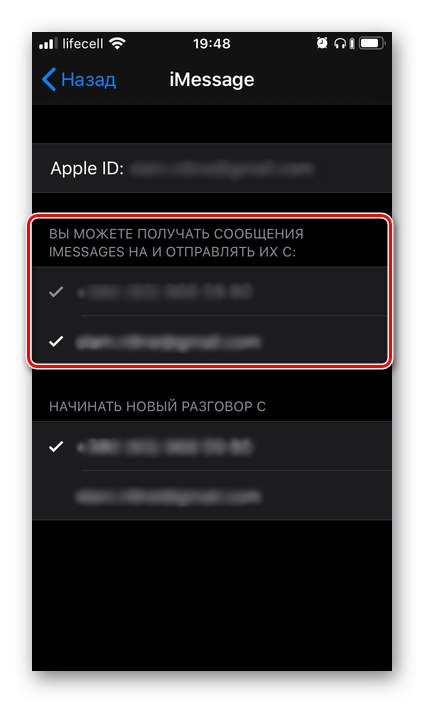
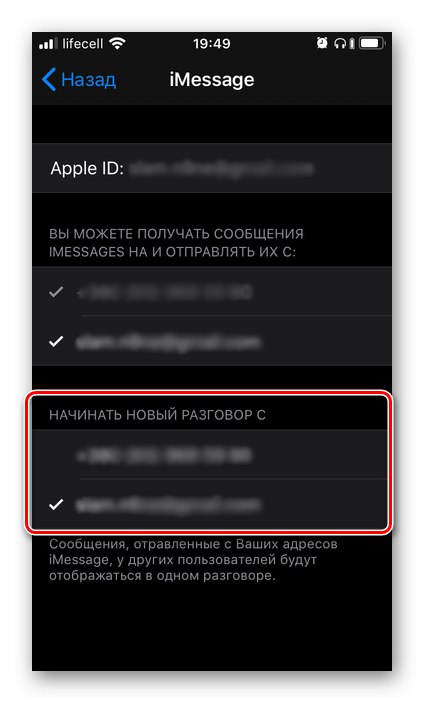
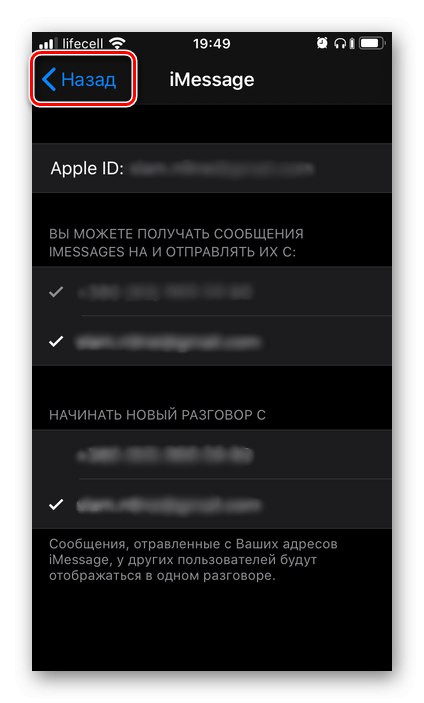
Dodatkowe ustawienia
Na stronie włączania iMessage znajduje się szereg ustawień, na które warto zwrócić uwagę.
Imię i zdjęcie są widoczne
Przejdź do sekcji o tej samej nazwie i dotknij „Wybierz zdjęcie i nazwę” lub „Nazwa i zdjęcie są widoczne” (zależy od oryginalnych ustawień Apple ID) i wykonaj następujące czynności:
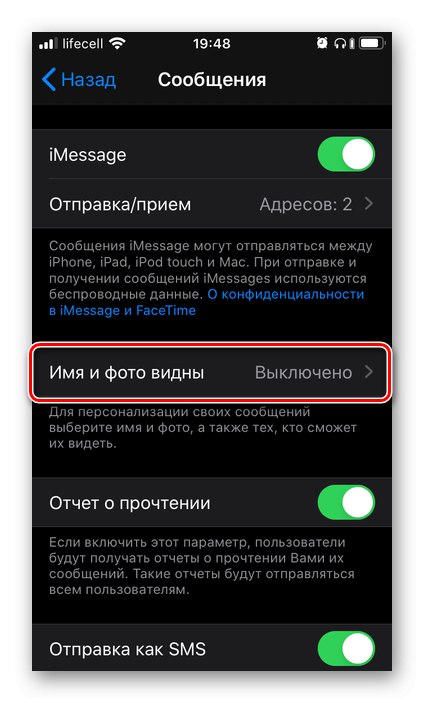
- Podaj nazwę i zdjęcie, które chcesz wyświetlać podczas komunikacji w usłudze.
- Następnie zdecyduj, komu udostępnisz te dane - tylko kontaktom lub wybieraj za każdym razem samodzielnie (na życzenie). Kran "Gotowe" potwierdzać.
- Po pierwszej konfiguracji w tej sekcji będzie można ogólnie zabronić lub zezwolić na wyświetlanie zdjęć i nazwiska.
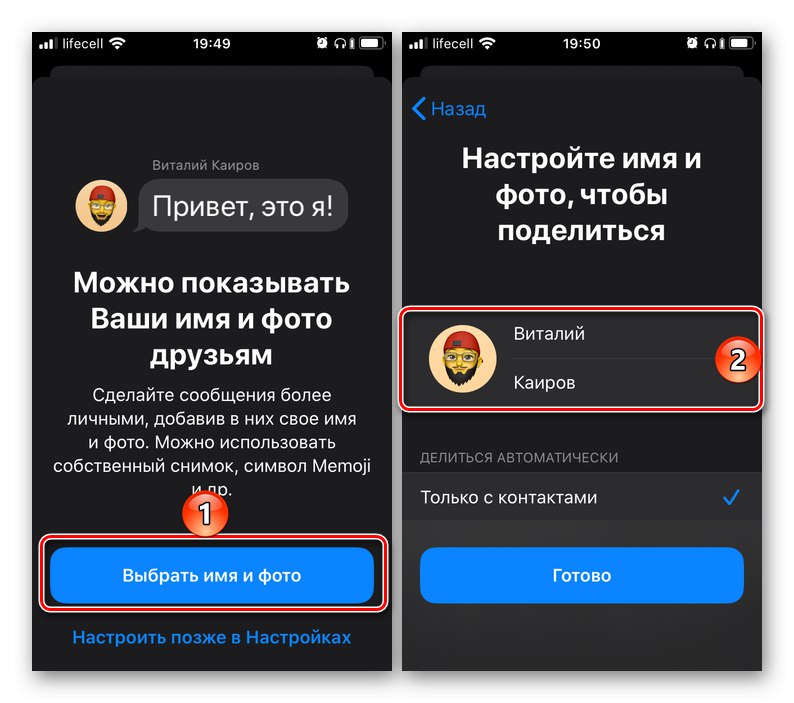
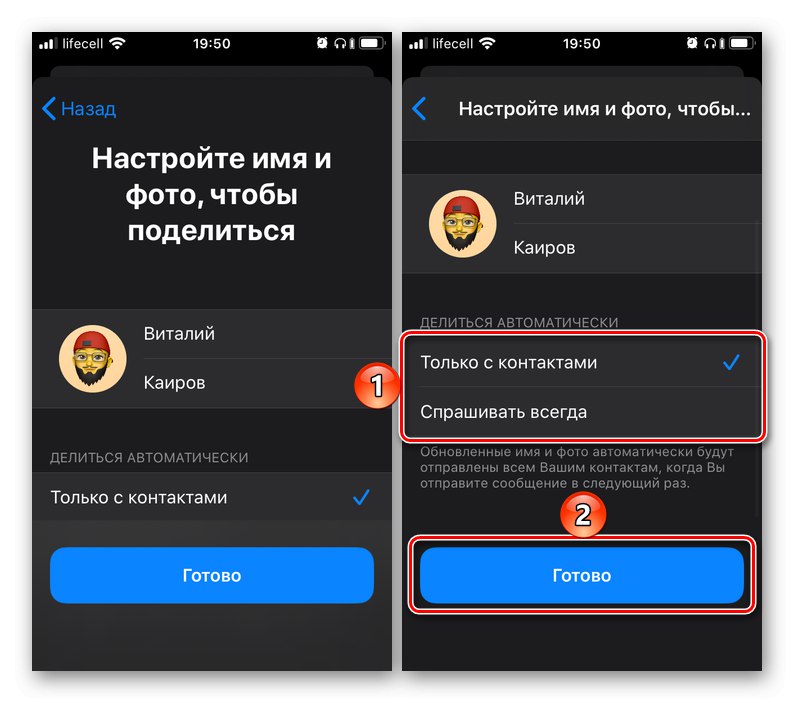
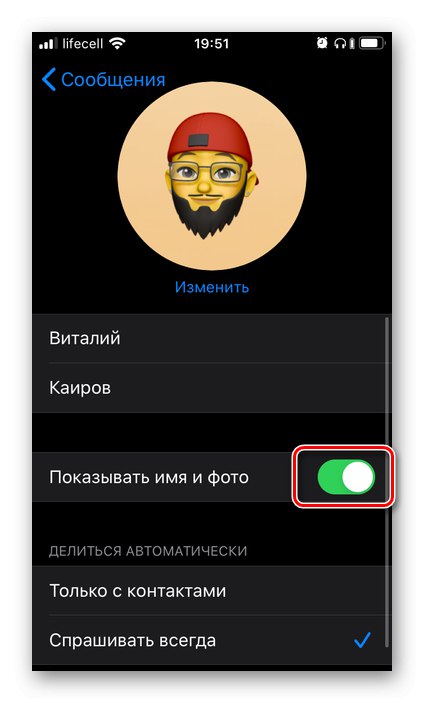
Przekazywanie połączeń
Jeśli masz inne urządzenia obsługujące funkcję iMessage (iPhone, iPad, Mac, MacBook, iMac), możesz aktywować możliwość wysyłania / odbierania wiadomości na nich. Najważniejsze jest, aby zalogować się na to samo konto Apple ID, po czym w tej sekcji ustawień iPhone'a możesz włączyć przekazywanie dla dowolnego lub wszystkich z nich.
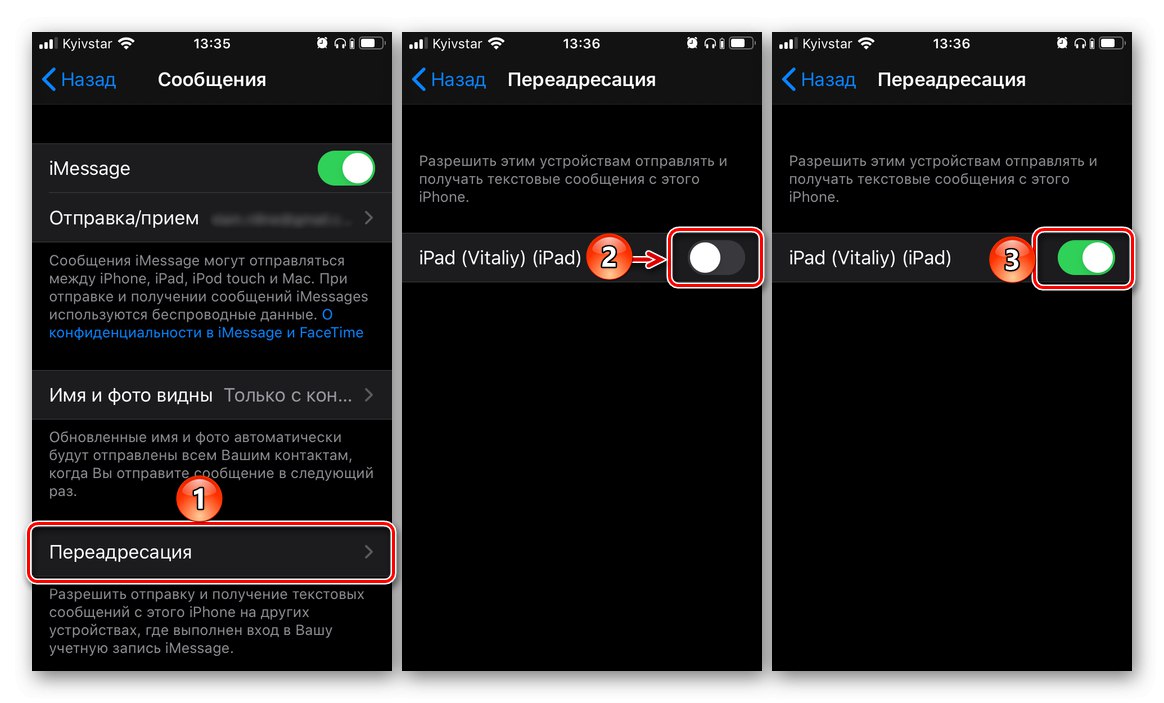
Wysyłanie jako SMS
Włączenie tej opcji umożliwia wysyłanie zwykłych SMS-ów w przypadkach, gdy iMessage nie działa - na przykład Wi-Fi i mobilny Internet (3G / 4G) nie są dostępne.
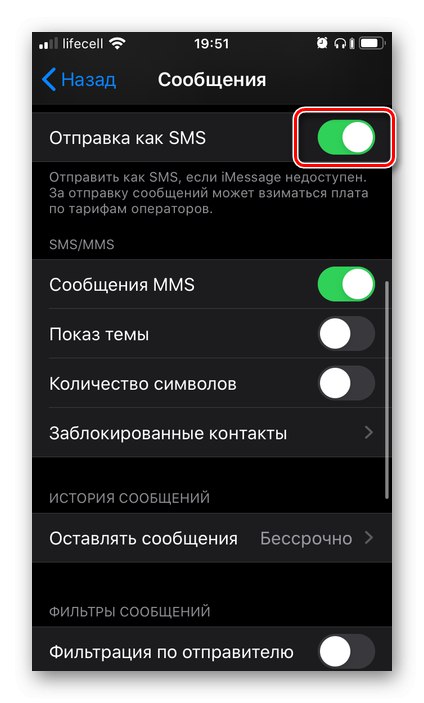
Inne ustawienia
Większość opcji pozostałych w tej sekcji jest tak prosta, jak to tylko możliwe do zrozumienia i nie wymagają wyjaśnienia, zwłaszcza, że szczegółowy opis znajduje się pod głównymi. Włączanie / wyłączanie następuje poprzez przesunięcie przełącznika dźwigniowego w odpowiednie położenie. A jednak kilka punktów należy oczyścić z uwagi.
-
Zablokowane kontakty - pozwala stworzyć „czarną listę” abonentów, od których nie będziesz otrzymywać połączeń głosowych i wideo, wiadomości i e-maili. Wszystko, co jest do tego potrzebne, to "Dodaj numer" użytkownika na określoną listę lub zablokować go w książce adresowej (na przykład po odebraniu niechcianego połączenia i / lub wiadomości tekstowej).
![Lista zablokowanych kontaktów i dodawanie nowych do iMessage na iPhonie]()
Przeczytaj także:
Czarna lista na iPhonie
Blokowanie kontaktów na iPhonie - „Zostaw wiadomości” - pozwala zdefiniować okres, przez jaki wiadomości będą przechowywane w pamięci urządzenia - 30 dni, 1 rok lub na czas nieokreślony.
- „Filtruj według nadawcy” - w zależności od położenia przełącznika naprzeciw tej pozycji, aktywnego lub nieaktywnego, będziesz lub nie będziesz otrzymywać powiadomień od użytkowników, których nie ma na Twojej liście kontaktów. Jeżeli opcja jest włączona, wiadomości od takich nadawców będą umieszczane na osobnej liście.
- Wygasa - domyślnie odebrane i wysłane wiadomości audio są usuwane 2 minuty po ich odsłuchaniu. Jeśli ta opcja Ci nie odpowiada, wybierz "Nigdy".
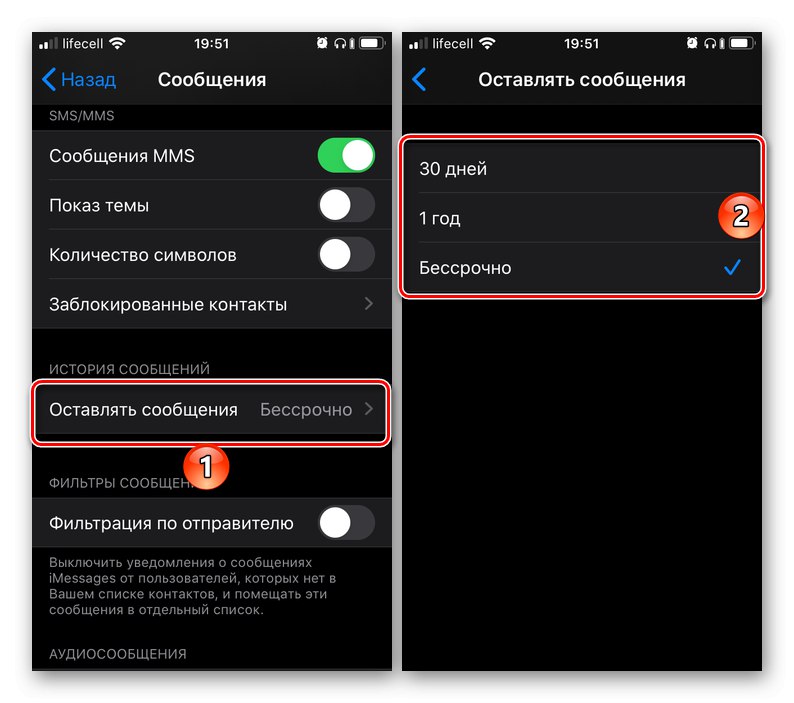
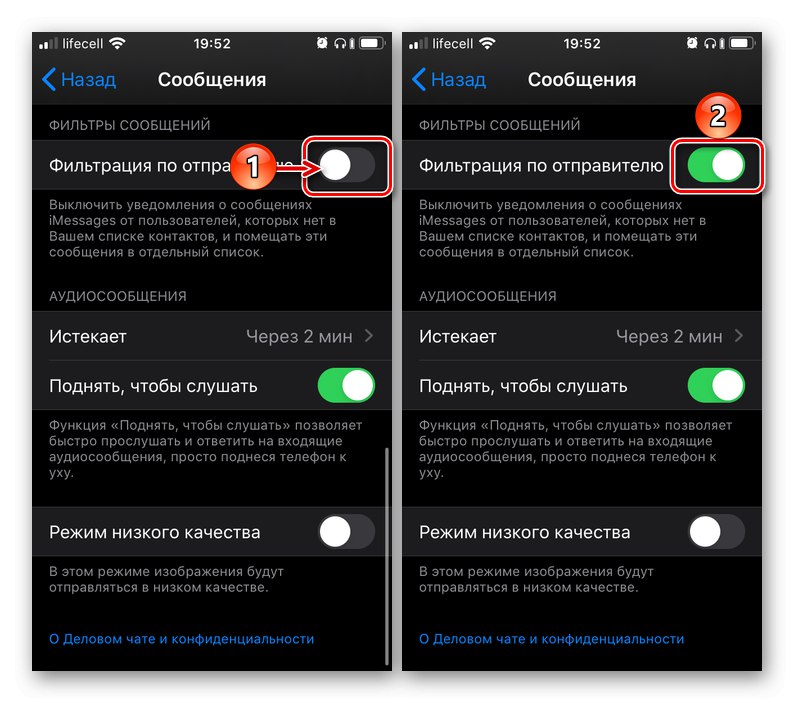
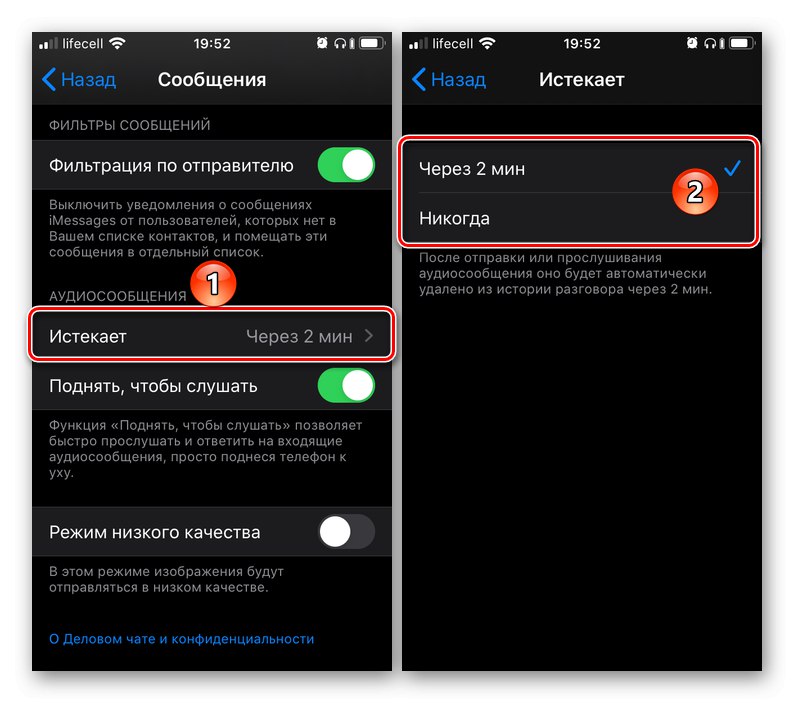
Za pomocą
iMessage, choć jest odrębną usługą, nadal nie posiada własnej aplikacji - jest zintegrowany ze standardem „Wiadomości”... Oznacza to, że aby zacząć z niego korzystać, wystarczy go uruchomić, wybrać odbiorcę z listy kontaktów lub ręcznie wprowadzić jego dane, a następnie wydrukować i wysłać wiadomość.
Podczas normalnej pracy funkcji w polu wprowadzania wiadomości wyświetla się iMessage, a przycisk do jej wysłania ma kolor niebieski - przesłana w ten sposób wiadomość jest bezpłatna, dodatkowo podświetlona na niebiesko. Jeśli zamiast tego zobaczysz zielony, przeczytaj odpowiedni akapit w następnej części artykułu.
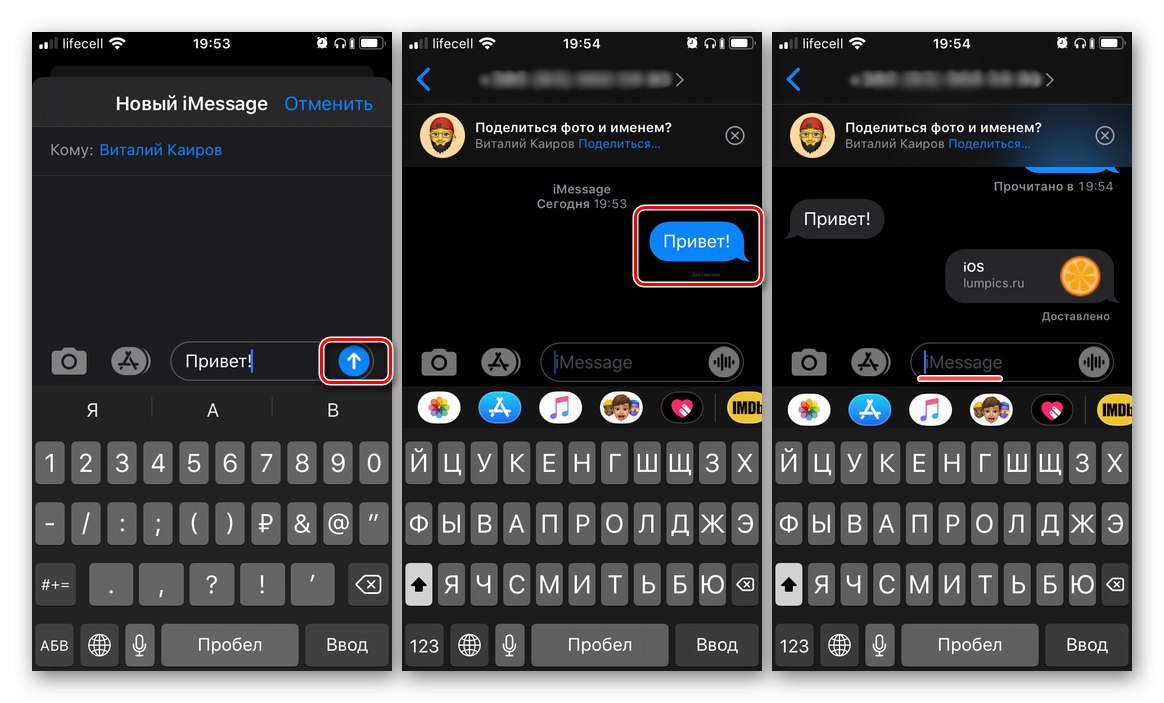
Rozwiązywanie problemów z usługą
W trakcie korzystania z komunikatora preinstalowanego w systemie iOS, a niekiedy na etapie jego aktywacji, możesz napotkać pewne problemy. Na szczęście wszystkie są łatwe do usunięcia.
iMessage nie aktywuje się
Podczas próby włączenia usługi występuje jeden z następujących błędów:
- "Oczekiwanie na aktywację";
- „Nie udało się aktywować”;
- „Wystąpił błąd podczas aktywacji”;
- „Logowanie nie powiodło się, sprawdź połączenie sieciowe”;
- „Nie można połączyć się z serwerem iMessage. Spróbuj ponownie".
Algorytm działań w tym przypadku powinien wyglądać następująco:
- Upewnij się, że iPhone jest połączony z Internetem - komórkowym lub Wi-Fi.
![Sprawdzanie połączenia internetowego dla iMessage na iPhonie]()
Więcej szczegółów:
Co zrobić, jeśli Internet nie działa na iPhonie
Włączanie Internetu na iPhonie - Sprawdź ustawienia daty i godziny, aby upewnić się, że strefa czasowa jest prawidłowa.
![Sprawdzanie ustawień daty i godziny dla iMessage na iPhonie]()
Więcej szczegółów: Ustawianie daty i godziny na iPhonie
- Wyłącz i ponownie włącz iMessage, wykonując czynności opisane w pierwszej części tego artykułu.
- Upewnij się, że urządzenie mobilne korzysta z najnowszej wersji systemu iOS, a jeśli aktualizacja jest dostępna, pobierz ją i zainstaluj.
![Sprawdzanie dostępności aktualizacji iMessage na iPhonie]()
Więcej szczegółów: Jak zaktualizować iOS na iPhonie do najnowszej wersji
- Skontaktuj się z operatorem komórkowym i sprawdź, czy masz włączoną możliwość wysyłania i odbierania wiadomości SMS.
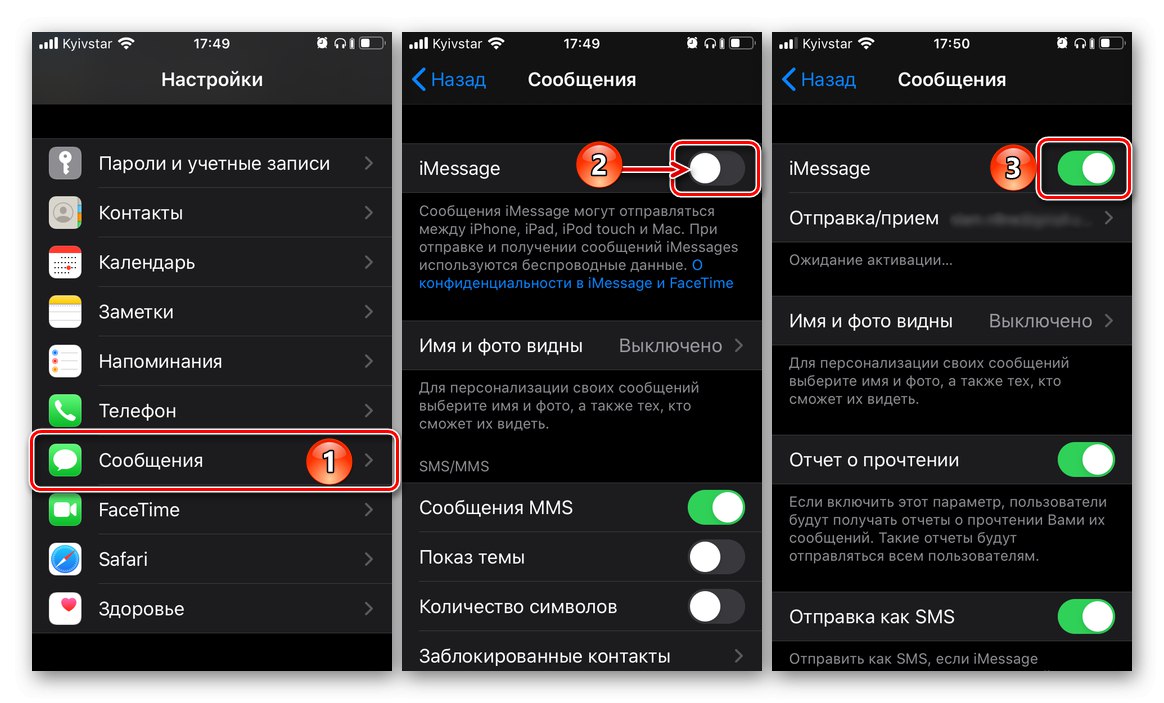
Ważny: Aktywacja iMessage w ustawieniach iPhone'a nie następuje od razu, a widać to gołym okiem - system potrzebuje trochę czasu na „przemyślenie”, czemu początkowo może towarzyszyć ikona ładowania, a następnie napis "Oczekiwanie na aktywację"... Często są to sekundy lub minuty, ale czasami procedura może potrwać do 24 godzin. Dlatego jeśli po pierwszej próbie włączenia funkcja nie zadziałała, spróbuj ponownie wykonać niezbędne czynności po dniu, a nie wcześniej.
Płatne wiadomości SMS / MMS są wysyłane zamiast bezpłatnych wiadomości
Wskazanemu „zachowaniu” usługi towarzyszy fakt, że w polu wprowadzania zamiast napisu wskazany jest iMessage „SMS / MMS”, a przycisk wysyłania i okno wiadomości, jeśli zostało już wysłane, nie są niebieskie, lecz zielone. Powodem tego jest to, że osoba, do której próbujesz dotrzeć, nie ma włączonego iMessage lub nie ma kompatybilnego urządzenia Apple. Dlatego albo musi aktywować usługę, albo nic nie można tu zrobić. Ten sam płatny SMS jest wysyłany, ponieważ odpowiedni element został aktywowany w ustawieniach (patrz część artykułu o tej samej nazwie).
Obok wiadomości jest wyświetlany czerwony wykrzyknik
Oprócz wskazanego znaku, takim komunikatom towarzyszy napis "Nie wysłane".
- Sprawdź swoje połączenie internetowe, korzystając z instrukcji, do której link podano powyżej, w pierwszym akapicie tej części „IMessage nie zostanie aktywowany”.
- Kliknij ikonę wykrzyknika, a następnie "Spróbuj ponownie" wysyłanie poprzez wybranie odpowiedniej pozycji w wyskakującym okienku.
- Jeśli powyższe zalecenia nie rozwiążą problemu, dotknij samej wiadomości i wybierz pozycję z wyświetlonego menu. „Wyślij jako SMS / MMS”... Należy pamiętać, że w takim przypadku opłata za wysyłkę może zostać naliczona zgodnie ze stawkami operatora.
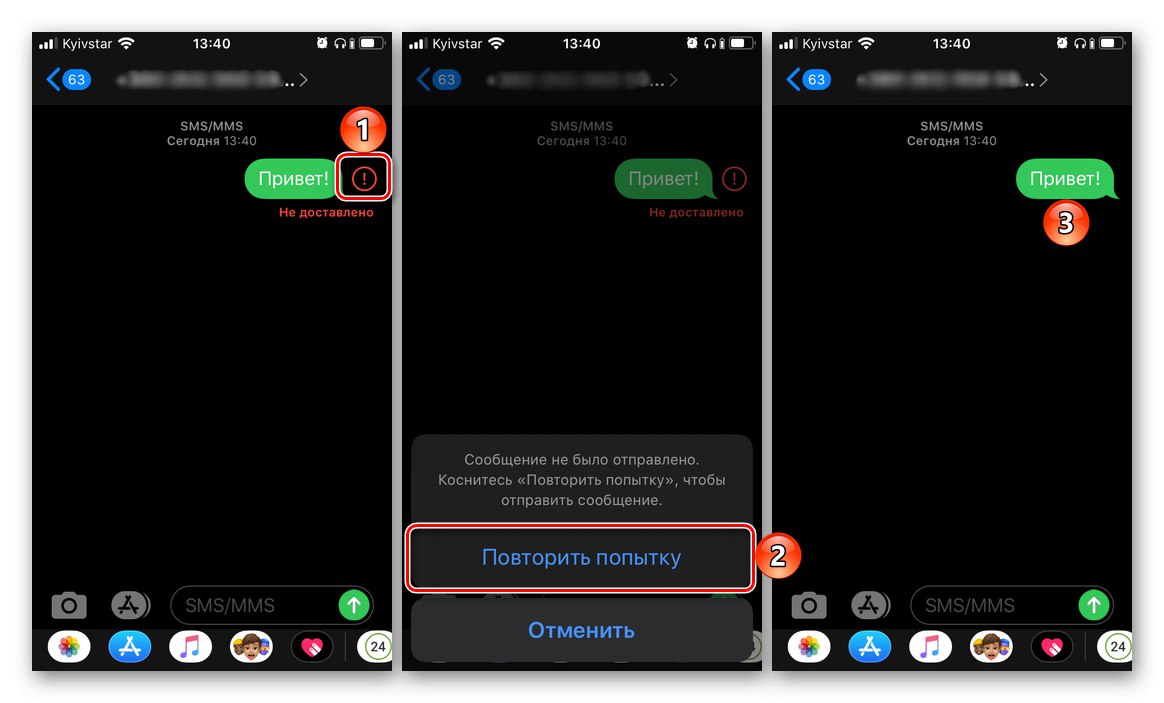

Większość problemów, które możesz napotkać podczas włączania, konfigurowania i używania iMessage, można łatwo wyeliminować.
Przeczytaj także: Wyłącz iMessage na iPhonie
Włączenie iMessage na iPhonie nie jest trudne, ale aby zacząć korzystać z tej funkcji, należy ją poprawnie skonfigurować.